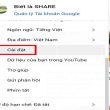Dân trí
Sau một thời gian sử dụng, nhiều phần mềm và ứng dụng trên Windows sẽ sinh ra nhiều file rác trên ổ cứng. Những file rác này không chỉ khiến ổ cứng máy tính bị chiếm dụng một cách lãng phí mà còn làm ảnh hưởng đến hiệu suất Windows. Thủ thuật dưới đây sẽ giúp kích hoạt chức năng tự dọn rác trên Windows 10.
Phiên bản Windows 10 Creators Update mới được Microsoft phát hành cho người dùng Windows 10 được bổ trợ nhiều tính năng mới quan trọng, một trong những tính năng có ích nhất trong đó là dự động quét dọn những file tạm, file rác được sinh ra trong quy trình sử dụng để tiết kiệm chi phí dung tích tàng trữ của ổ cứng .
Nếu đang sử dụng Windows 10 và chưa nâng cấp lên phiên bản Creators Update mới nhất, bạn có thể thực hiện theo hướng dẫn của Dân trí tại đây để nâng cấp Windows 10 lên phiên bản Creators Update để tận dụng các tính năng mới được bổ sung cho bản nâng cấp này.
Một trong những tính năng mới và có ích nhất trên phiên bản Windows 10 Creators Update đó là Storage Sense. Khi tính năng này được kích hoạt, Windows 10 sẽ tự động hóa nhận diện và xóa đi những file tạm, file rác có trên mạng lưới hệ thống, đồng thời sẽ tự động hóa xóa đi những file chứa trong thùng rác ( Recycle Bin ) nếu chúng ở đó hơn 30 ngày mà người dùng không xóa đi hoặc không sử dụng lại .
Mặc dù về cơ bản, Storage Sense không hiệu suất cao bằng những ứng dụng dọn rác chuyên sử dụng, tuy nhiên tính năng này cũng sẽ giúp người dùng Phục hồi lại dung tích tàng trữ trên ổ cứng và đặc biệt quan trọng là trọn vẹn tự động hóa .
Để kích hoạt chức năng Storage Sense, bạn điền “Settings” vào khung tìm kiếm của Cortana trên Windows, hoặc nhấn tổ hợp phím “Windows + I” (Windows là phím nằm giữa phím Ctrl và Alt ở bên trái trên bàn phím). Từ hộp thoại “Settings” hiện ra, bạn chọn “System”.

Tại giao diện “ System ” hiện ra sau đó, bạn chọn “ Storage ” từ menu bên trái, còn tại giao diện bên phải, bạn kéo xuống dưới và tìm mục “ Storage Sense ” rồi kích hoạt tính năng này .
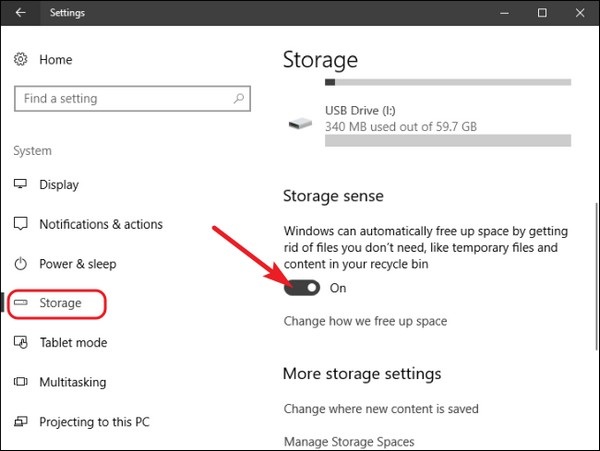
Như vậy, tính năng dọn rác tự động của Windows 10 Creators Update đã được kích hoạt. Giờ đây hệ thống sẽ tự động dọn dẹp và xóa đi những file rác được tạo ra bởi các phần mềm/ứng dụng mà không còn sử dụng đến, hoặc xóa đi những file chứa trong thùng rác quá 30 ngày mà người dùng không còn đả động đến, thay vì người dùng phải thực hiện theo cách thủ công với các phần mềm dọn rác chuyên dụng.
Phạm Thế Quang Huy
Source: https://expgg.vn
Category: Thông tin